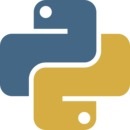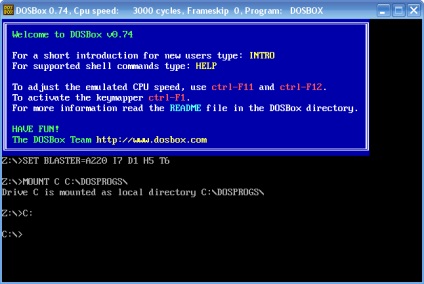
Deci, toate admi centre tehnice de experți din Ucraina sunt familiarizați cu astfel de programmulina cât mai mult. Se rulează exclusiv pe DOS pe calculatoare mai vechi cu procesor 386 și monitoare abrupte pe care flaunts cu mândrie inscripția «radiații scăzut».
Mai devreme sau mai târziu, va fi problema portabilitatea programului, în special pe laptop-uri. Dar pentru a distruge un laptop puternic, instalarea DOS pe ea nu are nici un sens. Și asta înseamnă că trebuie să emmulirovat munca sa cu FAR la bord. unele folosesc o unitate USB flash butabil cu DOS și de sub el și să lucreze pentru aceste nevoi. Dar totul se poate face mai rapid și mai ușor.
Pentru a face acest lucru corect, avem nevoie de un DOS Emulator - DOSBox. Cum ego-ul pentru a instala și configura dosare de montare a fost spus în articol: «DOSBox - DOS emulator. Setare și funcționare. “. Vă recomandăm cu tărie sfătuim să-l citească și să efectueze toate acțiunile specificate în ea, înainte de a lua măsuri suplimentare.
Deci, dacă ați instalat deja DOSBox și montați unitatea C și A, atunci vom continua să lucreze. Inițial, folosind DOSBox DOS versiunea 5, este ușor de verificat, tastați comanda ver suficient.
Dar pentru programul FAR de lucru are nevoie de DOS 6.22 ca un minim. În plus, se referă în mod constant în folderul DOS, care nu există nici o urmă. Ia acest dosar poate fi de pe calculatorul vechi, este situat în rădăcina unității C și puneți-l în montat mai devreme pentru a Dosbokusu unitatea C.
Cu toate acestea, ea poate fi toate fișierele pentru descărcare aici: pe unitatea C.
Despachetați toate fișierele din rădăcina unității C.
Apoi, aveți nevoie dosarul conținutul RABMESTO pe CD-ul cu software-ul pentru a copia pe disc A.
Toate presetate gata. Acum trebuie să se adapteze DOSBox noastre, pentru a se potrivi cu configurația computerului vechi.
Faceți clic pe Start -> Toate programele -> DOSBox0.74 -> Options -> DOSBox0.74 Opțiuni.
În fișierul text, în căutarea unui parametru numit și înlocuiți tot ecranul și să alocați adevărat, trebuie să se întâmple: = false pe tot ecranul
Acest parametru este responsabil pentru modul ecran complet, ai ghicit.
În continuare avem nevoie pentru a încetini dosa că nu este prea devreme pentru a efectua testul. Cautam parametru și atribuiți-l cputype 386_slow. Ar trebui să arate ca: cputype = 386_slow
Tot ceea ce este lăsat să se conecteze în mod corespunzător keyrus, astfel încât să afișeze corect caracterele chirilice. În partea de jos, unde monta unitatea ar trebui să fie după cum urmează:
După aceasta, executați DosBoks și tranzitorie pentru a conduce A, executați programul și unde US.BAT. Divizarea această scriere în consolă:
Și apoi începe imediat programul de instalare. La sfârșitul instalării, opriți DosBoks și din nou, du-te la Start -> Toate programele -> DOSBox0.74 -> Options -> Opțiuni DOSBox0.74. În partea de jos a înregistrării finale a fișierului ar trebui să arate astfel:
Asta e tot, lansarea noastră DOSBox și este testat la sfârșitul acelui memorabil a pus 11 și ENTER. Și apoi toate instrucțiunile existente.
A început o renovare acasă? Apoi cumpăra sanitare la cele mai mici preturi aici. Mare selecție și de bună calitate garantata!
Mesaj de navigare